O Android oferece muitos recursos que facilitam o dia a dia dos usuários. Entre esses recursos está a inclusão de um assistente de voz virtual, que ajuda a interagir com o telefone e realizar tarefas de forma rápida e fácil de forma automática por meio de comandos de voz. O Google Assistant é o assistente digital padrão em smartphones Android. Mas se você quiser entregar essa tarefa a uma opção mais inteligente como o ChatGPT, poderá fazê-lo com a ajuda de um aplicativo de terceiros.
Neste artigo, veremos como definir o ChatGPT como o aplicativo assistente padrão em seu telefone Android. Exploraremos as etapas necessárias para definir o ChatGPT como seu assistente de voz, bem como explorar alguns usos comuns e úteis deste modelo de IA para que você possa invocá-lo de qualquer tela com o apertar de um botão. Verificar ChatGPT no Android: tudo o que você precisa saber.
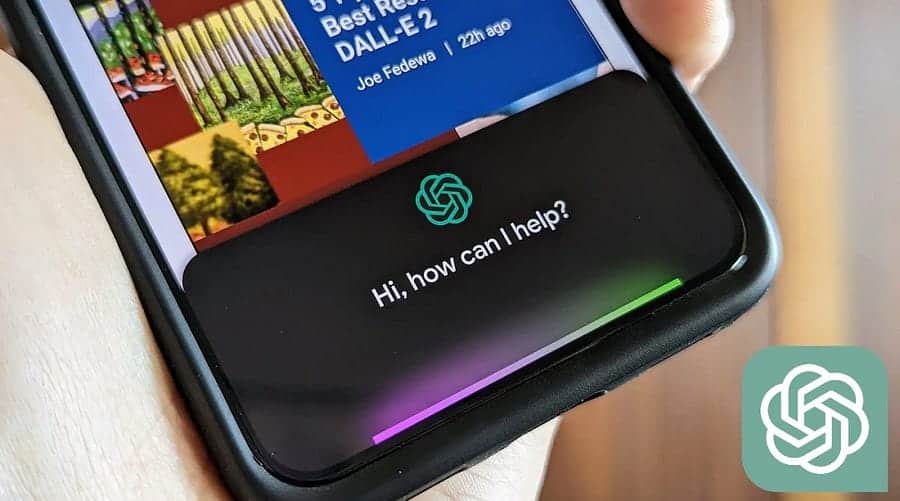
Como definir ChatGPT como seu assistente de voz padrão
Para definir ChatGPT como aplicativo assistente padrão em seu dispositivo Android, você precisará baixar um aplicativo de terceiros chamado VoiceGPT. A Open AI está atualmente trabalhando em Adicione esta função Para o aplicativo oficial do ChatGPT. Mas até que a empresa lance oficialmente esse recurso, você pode usar o aplicativo VoiceGPT simples para obter essa funcionalidade distinta agora.
Primeiro, baixe um aplicativo ChatGPT Baixe a Google Play Store oficial e configure sua conta. Em seguida, abra o navegador do seu telefone e baixe o APK VoiceGPT do desenvolvedor WSTxda Do repositório GitHub. Observe que o arquivo APK está listado em “Versões” e é simplesmente chamado de “app-release.apk”.
Depois de baixado, instale o APK clicando em “Abrir” e depois tocando Instalações. Você também pode clicar na notificação de download ou ir para a seção Downloads do seu navegador e instalar o aplicativo a partir daí. Certifique-se de permitir que seu navegador seja instalado Aplicativos de fonte desconhecida.
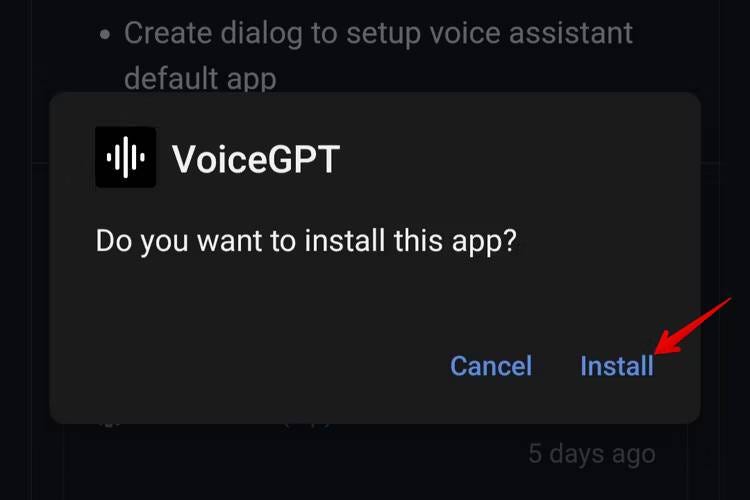
Instalamos os aplicativos de que precisamos. Agora é hora de definir o ChatGPT como seu assistente digital padrão. Para fazer isso, abra o aplicativo Configurações em seu telefone Android e vá para Aplicativos -> Aplicativos padrão. A partir daí, toque em “Aplicativo Assistente Digital” e depois em “Aplicativo Assistente Digital Virtual”.
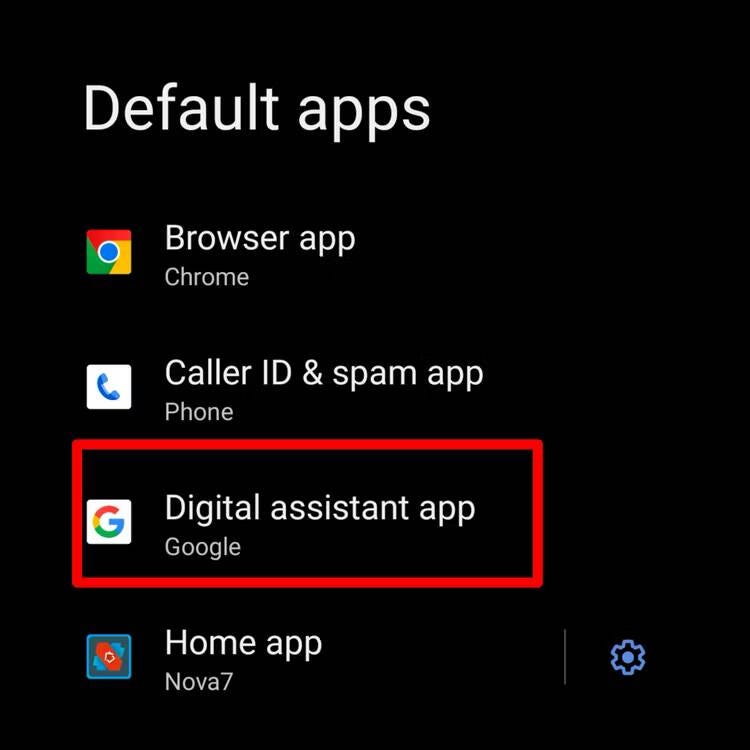
Você verá uma lista de aplicativos que pode definir como assistente. Selecione “VoiceGPT” e pressione “OK”.
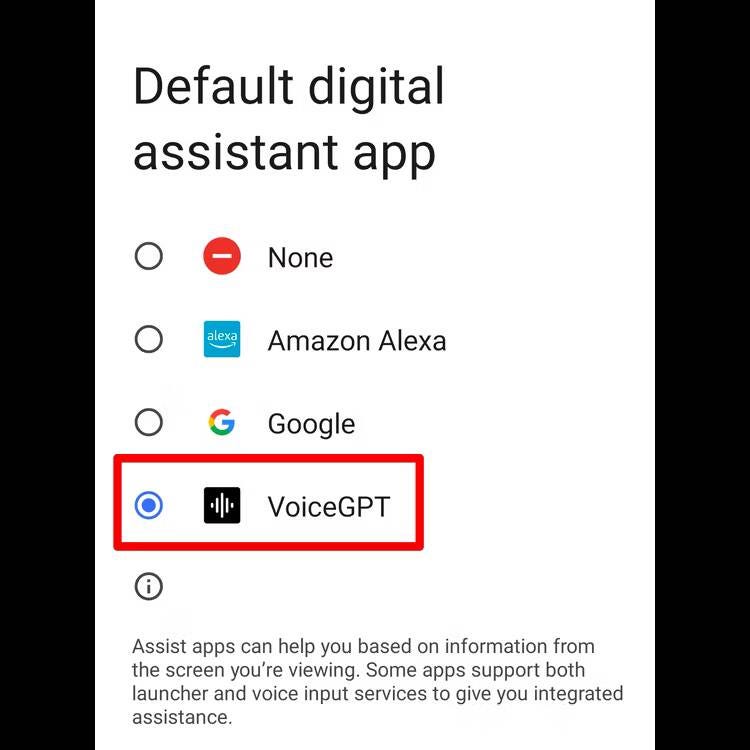
É isso; Você configurou com sucesso o ChatGPT como seu aplicativo de assistente virtual. Agora, você pode invocá-lo simplesmente pressionando o botão Home ou, se estiver usando a navegação por gestos, deslizando a partir de um dos cantos inferiores.
Perceber: Se você encontrar o erro “Atividade não encontrada” ao executar o ChatGPT Assistant, reinicie seu telefone Android e tente novamente.
Adicionar ChatGPT às configurações rápidas
Outra maneira de iniciar rapidamente o ChatGPT Assistant é através do painel Configurações rápidas. Para fazer isso, deslize de cima para baixo duas vezes para expandir o painel de configurações rápidas. Em seguida, clique no ícone Editar para abrir a tela Adicionar, Remover ou Mover Configuração.
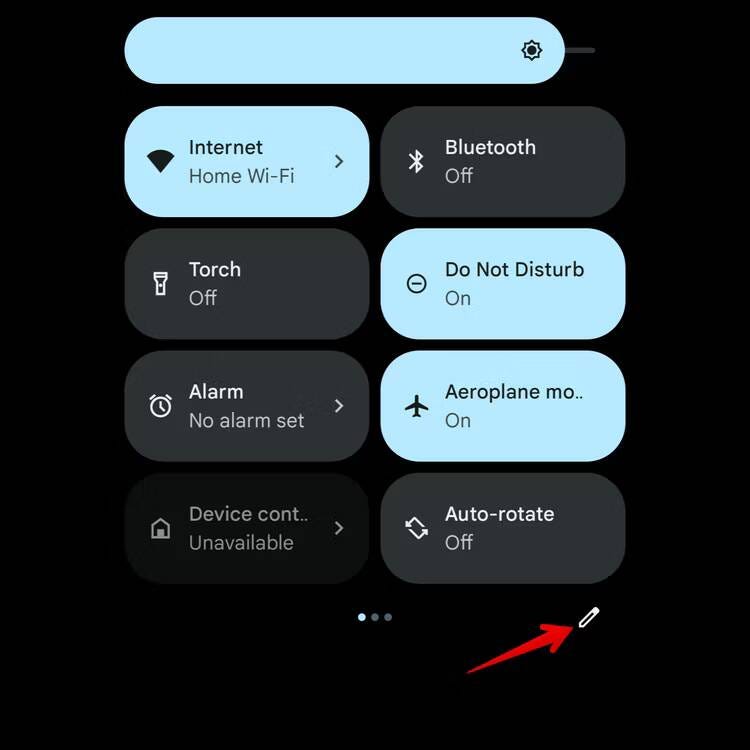
Em seguida, role até a seção inferior e localize a configuração ChatGPT. Pegue a caixa e arraste-a para a seção superior.
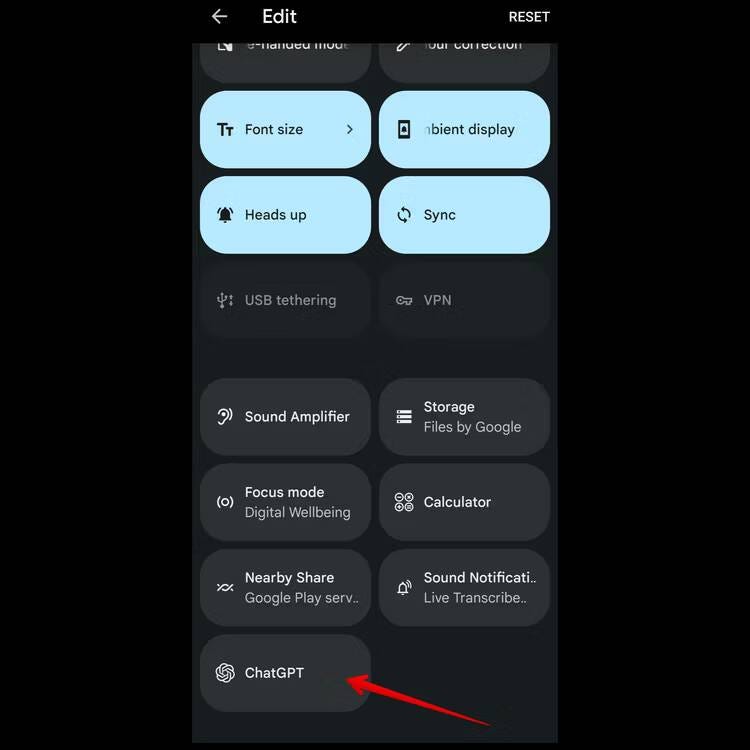
Pressione a seta para trás para salvar o layout. É isso. Agora você pode usar a caixa de configurações rápidas do ChatGPT para iniciar seu assistente de voz e executar comandos de voz.
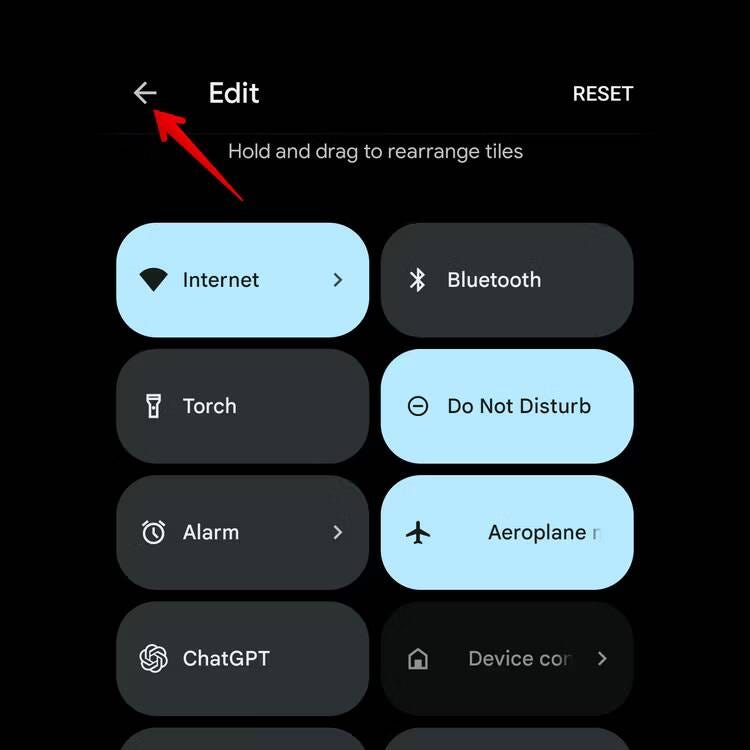
Esta é uma boa alternativa se você não deseja substituir o Google Assistant, mas ainda deseja acessar rapidamente o assistente de voz ChatGPT.
Como é a experiência?
Ao iniciar o assistente de voz ChatGPT, uma sobreposição transparente aparece na tela com uma animação giratória. Não é tão rápido quanto o Google Assistente, pois você precisa olhar para a tela de chamada por alguns segundos antes que ela esteja pronta para atender suas dúvidas.
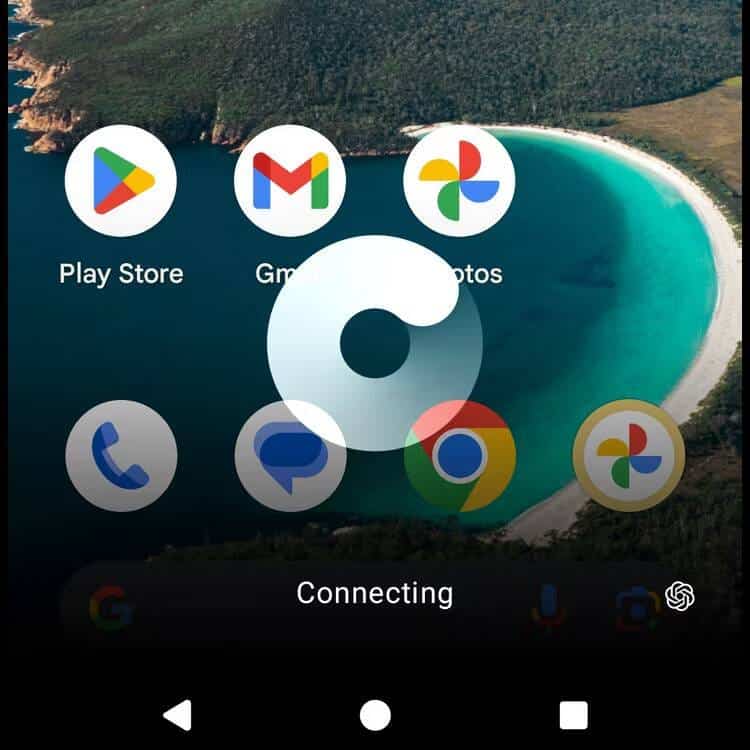
Você pode começar a falar quando a tela disser “Ouvir”, com um ícone de microfone e quatro pontos. Se você nunca experimentou o chat de voz do ChatGPT antes, ficará surpreso ao ver como ele é semelhante aos humanos. No entanto, é uma questão completamente diferente se você deve acreditar em tudo o que o assistente de voz lhe diz. Verificar Métodos para prevenir alucinações em modelos de inteligência artificial.
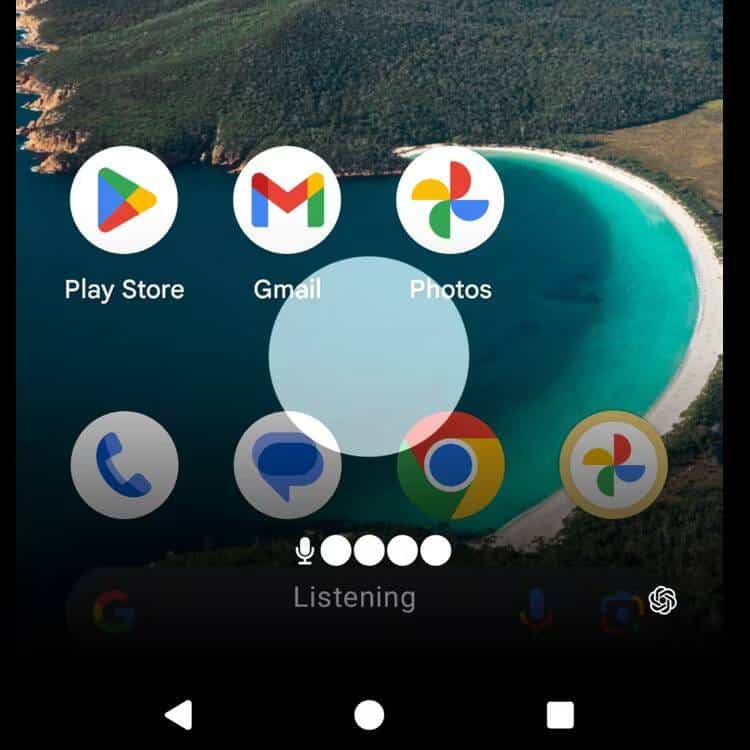
Assim que você terminar de falar, um ícone de balão de pensamento aparecerá na tela, indicando que o assistente está processando sua consulta e preparando uma resposta.
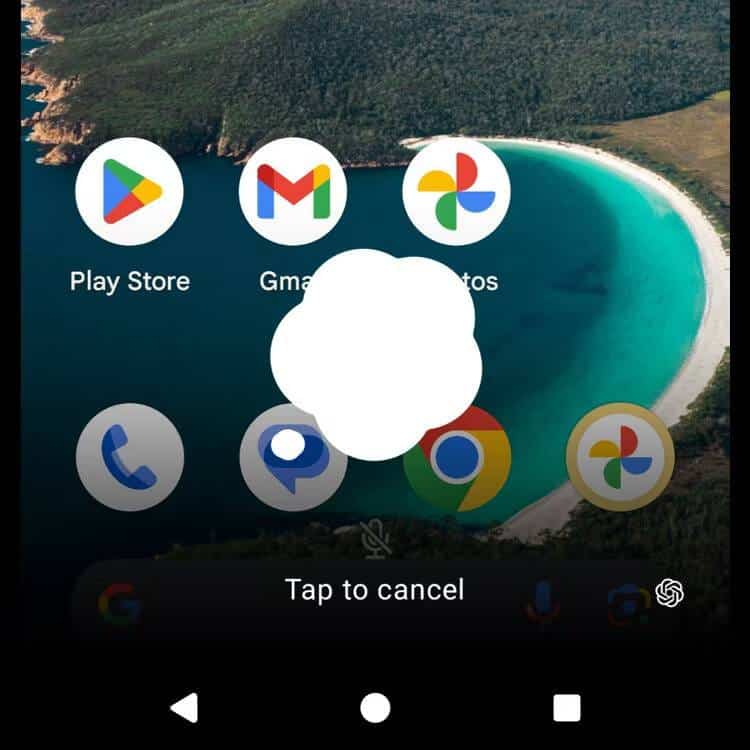
Assim como o ChatGPT, o chatbot inteligente, você pode conversar longamente com o assistente de voz, alternar e até mesmo mudar de assunto no meio da conversa. Porém, o Assistente não consegue lembrar informações de conversas anteriores, por isso não é possível encerrar o chat e depois continuar de onde parou. No entanto, você poderá ver várias conversas no aplicativo ChatGPT. Verificar Como ocultar seus bate-papos no ChatGPT sem excluí-los.
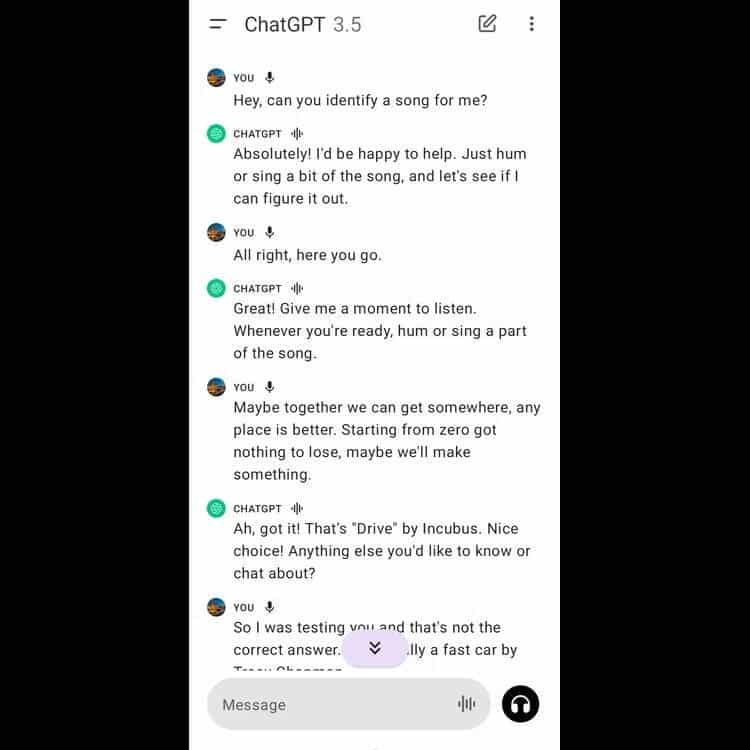
O assistente de voz detecta automaticamente o idioma que você está falando e pode alternar facilmente entre diferentes idiomas no meio da conversa. Você também pode alterar a voz do seu assistente. ChatGPT oferece cinco vozes, cada uma com personalidade e estilo próprios.
Como ele se compara ao Google Gemini AI?
Depois de experimentar o ChatGPT e o novo assistente Gemini do Google, descobri que os recursos de bate-papo do ChatGPT são superiores. Conversar com o ChatGPT parece mais natural e divertido e, por outro lado, o Gemini oferece suporte a conversas contínuas, permitindo que você faça perguntas de acompanhamento e alterne.
Gemini se beneficia por estar profundamente integrado ao ecossistema Android e Google. Ele não apenas pode extrair as informações mais recentes da web, mas também controlar seus dispositivos domésticos inteligentes, definir temporizadores e alarmes, abrir aplicativos para você e muito mais. Ele também responde às palavras de ativação “Ei, Google” e “OK, Google” para acesso com viva-voz. O resultado final é que o Gemini é um assistente digital melhor e mais abrangente em geral, enquanto o ChatGPT é melhor para conversas. Você pode ver agora Como usar o Gemini (anteriormente Bard) em vez do Google Assistant no Android.







